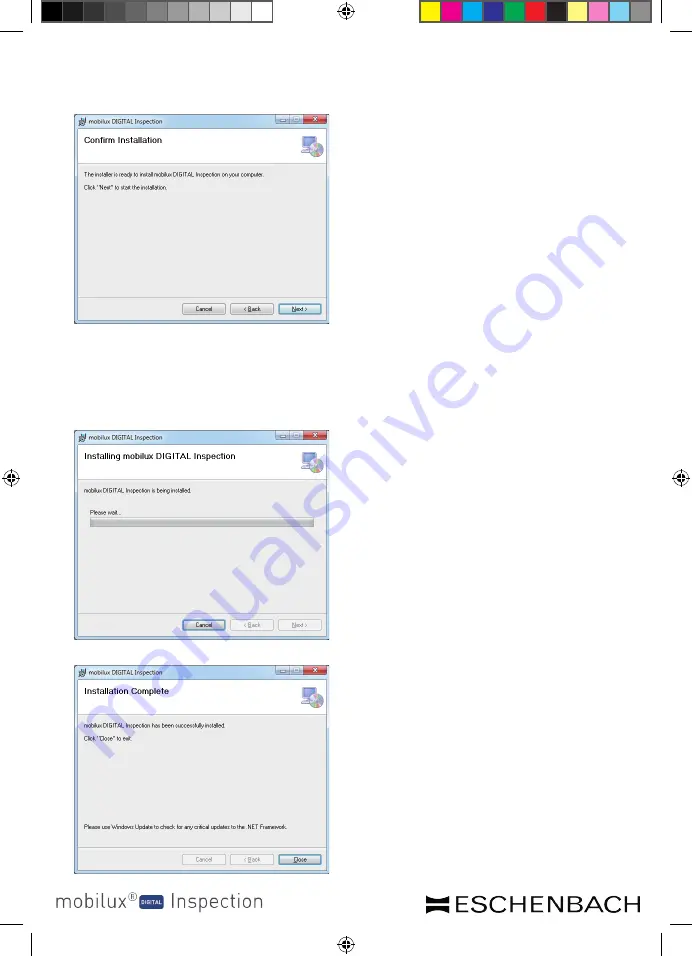
- 14 -
- 15 -
Software-Installation
mobilux DIGITAL Inspection
7. Bestätigung der Installation:
Klicken Sie auf „Next“, um die Installation jetzt durchzuführen.
Je nach Konfiguration Ihres Computers erhalten Sie nun eine Meldung zur Benut-
zerkontensteuerung. Bestätigen Sie diese mit einem Klick auf das Feld „Zulassen“
bzw. „Ja“ (Win7 & 8). Die Installation wird durchgeführt und Sie sehen folgende
Anzeige:
8. Abschluss der Installation:
BDA_mobilux_DIGITAL_Inspection_A5_DE_CMYK.indd 14
11.12.2015 12:24:11
Содержание Mobilux Digital Inspection
Страница 77: ... 77 BDA_mobilux_DIGITAL_Inspection_A5_EN_FR_ES_IT_CMYK indd 77 11 12 2015 12 34 24 ...
Страница 78: ... 78 BDA_mobilux_DIGITAL_Inspection_A5_EN_FR_ES_IT_CMYK indd 78 11 12 2015 12 34 24 ...
Страница 79: ... 79 BDA_mobilux_DIGITAL_Inspection_A5_EN_FR_ES_IT_CMYK indd 79 11 12 2015 12 34 24 ...
Страница 80: ...BDA_mobilux_DIGITAL_Inspection_A5_EN_FR_ES_IT_CMYK indd 80 11 12 2015 12 34 24 ...















































